Jak naprawić błąd Windows Update 0x80070057?
Opublikowany: 2022-03-31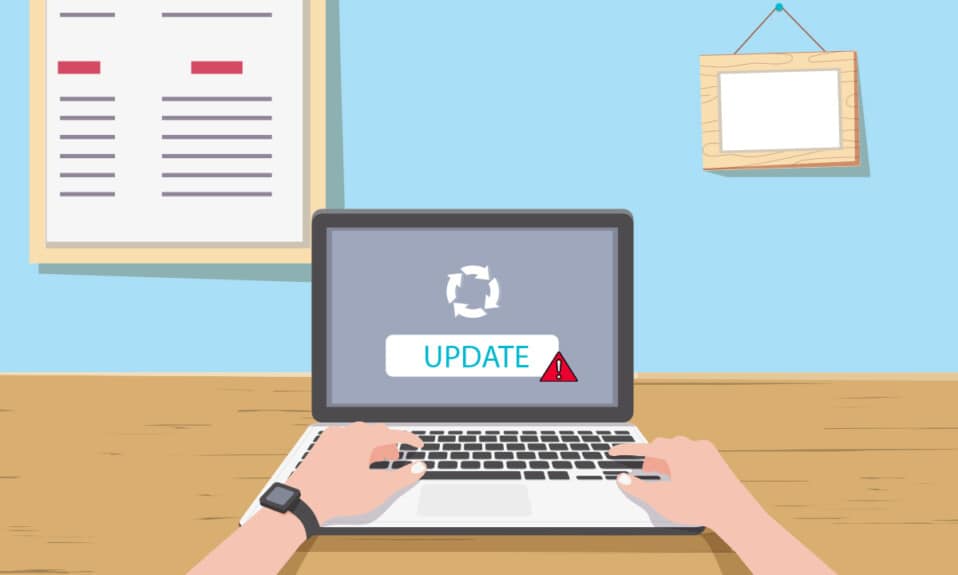
Windows jest najbardziej preferowanym systemem operacyjnym na świecie ze względu na jego funkcje. Microsoft stara się improwizować swoją wydajność za pomocą okresowych aktualizacji, a także naprawiać błędy i błędy w poprzednich wersjach. Ale czasami podczas instalowania aktualizacji możesz napotkać irytujący błąd aktualizacji systemu Windows 10 0x80070057, który uniemożliwia aktualizację. Może to być spowodowane uszkodzonymi plikami, programami lub złośliwym oprogramowaniem. Istnieje jednak wiele metod, aby zrozumieć, jak naprawić błąd aktualizacji systemu Windows 0x80070057. Kontynuuj czytanie tego przewodnika, aby dowiedzieć się, jak naprawić błąd aktualizacji systemu Windows 0x80070057.
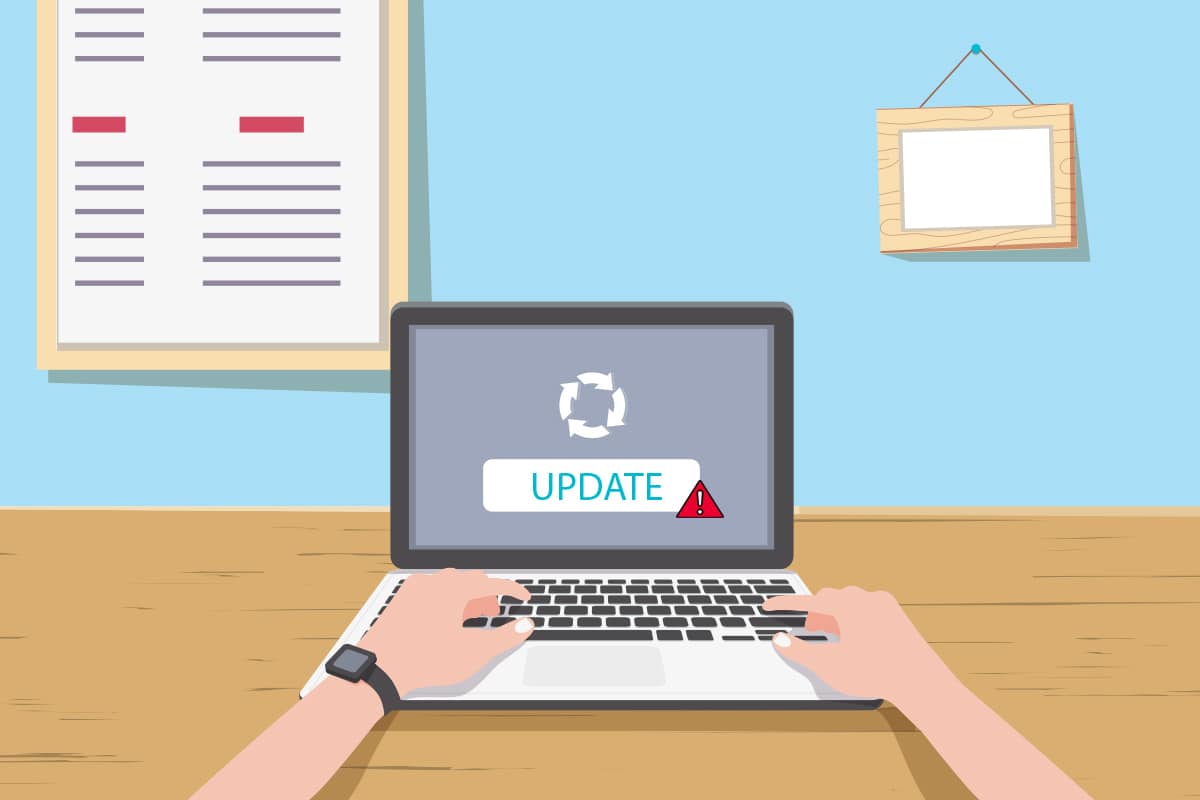
Zawartość
- Jak naprawić błąd Windows Update 0x80070057?
- Metoda 1: Wyczyść miejsce na dysku
- Metoda 2: Synchronizuj datę i godzinę w systemie Windows
- Metoda 3: Uruchom skanowanie złośliwego oprogramowania
- Metoda 4: Uruchom narzędzie do rozwiązywania problemów z Windows Update
- Metoda 5: Napraw uszkodzone pliki
- Metoda 6: Zresetuj składniki aktualizacji
- Metoda 7: Włącz usługi Windows Update
- Metoda 8: Usuń pliki dystrybucji oprogramowania
- Metoda 9: Użyj opcji odzyskiwania
- Metoda 10: Zresetuj komputer
- Dodatkowe metody
Jak naprawić błąd Windows Update 0x80070057?
Uszkodzone pliki, uszkodzone partycje i inne problemy wynikające z programów innych firm na komputerze. Możesz napotkać błąd aktualizacji systemu Windows 0x80070057 podczas próby wykonania kopii zapasowej plików, zainstalowania nowej aktualizacji, nowego sprzętu lub oprogramowania, nowej partycji, utworzenia nowego profilu w Outlooku itp. Czasami występują one bez żadnego powodu. Najbardziej katastrofalną wersją błędu jest niebieski ekran śmierci lub puste okno. Trudno jest wskazać konkretną przyczynę tego błędu. Dlatego powinieneś wypróbować wszystkie metody opisane w tym artykule, aby znaleźć rozwiązanie. Oto kilka rzeczy, które wskazują na przyczyny błędu aktualizacji systemu Windows 10 0x80070057.
- Wystąpił problem z urządzeniem pamięci masowej, dyskiem twardym lub dyskiem SSD.
- Próbujesz zainstalować dużą aktualizację, która nie pasuje do twojego dysku.
- Aplikacja innej firmy zakłóca instalację aktualizacji.
- Nieprawidłowe klucze rejestru systemu Windows na komputerze.
- Atak wirusa lub złośliwego oprogramowania.
- Nieprawidłowe zamknięcie lub awaria dowolnego bieżącego programu.
Teraz przejdź do następnej sekcji, aby poznać metody rozwiązywania problemów, które pomogą Ci naprawić błąd 0x80070057.
Oto kilka potencjalnych i skutecznych metod rozwiązywania problemów, zaczynając od tych najczęstszych i najłatwiejszych. Jeśli otrzymasz błąd aktualizacji systemu Windows 10 0x80070057, postępuj zgodnie z omówionymi poniżej metodami, aby go naprawić.
Metoda 1: Wyczyść miejsce na dysku
Narzędzie Zwolnij miejsce to jedna z najlepszych darmowych funkcji dostępnych na komputerze z systemem Windows 10, która pozwala oczyścić miejsce przez usuwanie dużych niepotrzebnych plików. Usuwa wszystkie pliki tymczasowe, dzienniki instalacji, pamięć podręczną i miniatury. Jest to najprostszy sposób na naprawienie błędu 0x80070057. Możesz wyczyścić kilka gigabajtów miejsca na swoim komputerze, wykonując poniższe czynności.
1. Naciśnij i przytrzymaj jednocześnie klawisze Windows + I, aby otworzyć Ustawienia systemu Windows .
2. Teraz kliknij System , jak pokazano poniżej.
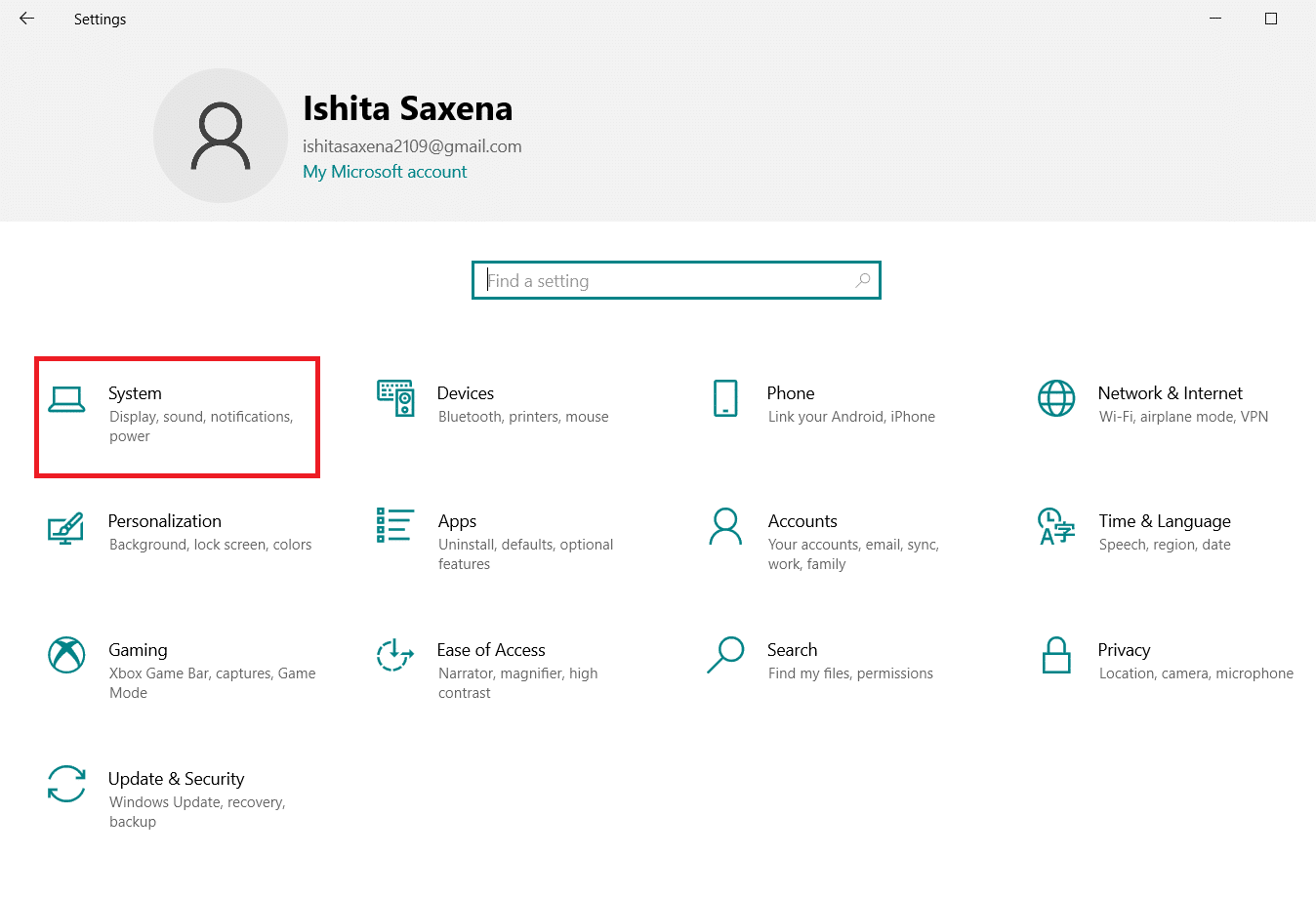
3. W lewym okienku kliknij kartę Przechowywanie iw prawym okienku wybierz łącze Konfiguruj czujnik pamięci lub uruchom teraz , jak zostało podświetlone.
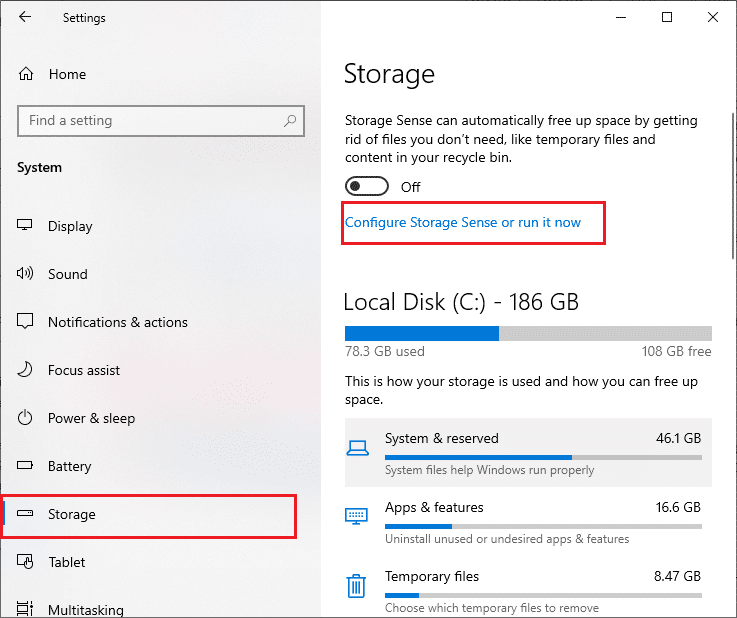
4. W następnym oknie przewiń w dół do sekcji Zwolnij miejsce teraz i wybierz opcję Wyczyść teraz , jak pokazano.
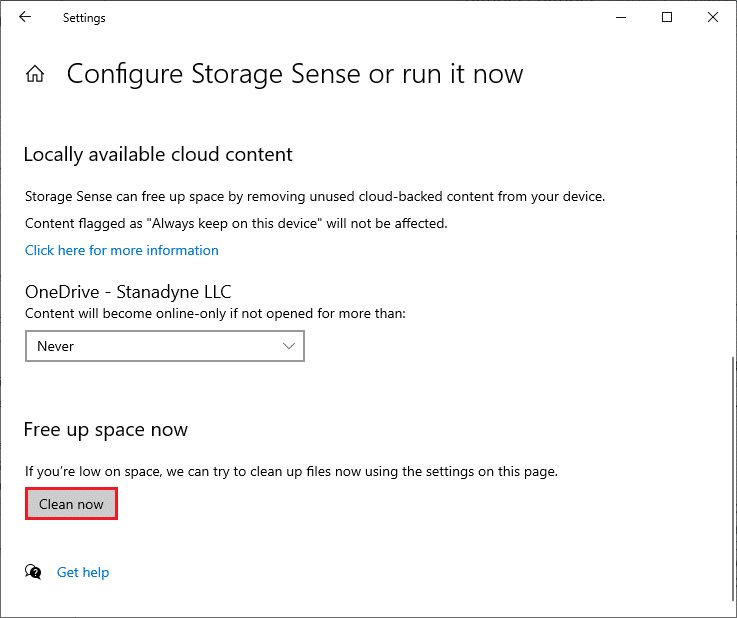
Teraz wszystkie pliki tymczasowe zostaną wyczyszczone, a teraz spróbuj zaktualizować system Windows i sprawdź, czy problem został rozwiązany.
Metoda 2: Synchronizuj datę i godzinę w systemie Windows
Za każdym razem, gdy aktualizujesz system Windows, serwer zapewnia, że data i godzina komputera są zgodne z datą i godziną serwera znajdującego się w tej konkretnej lokalizacji geograficznej. Ta funkcja, choć niezauważana przez wielu użytkowników, ma na celu przede wszystkim zapobieganie kradzieży lub niewłaściwemu wykorzystaniu danych. Możesz uzyskać błąd aktualizacji 0x80070057, gdy masz nieprawidłowe ustawienia daty i godziny na komputerze z systemem Windows 10. Upewnij się, że data i godzina na Twoim komputerze są prawidłowe, wykonując poniższe czynności.
1. Naciśnij klawisz Windows i wpisz Ustawienia daty i czasu, a następnie kliknij Otwórz .
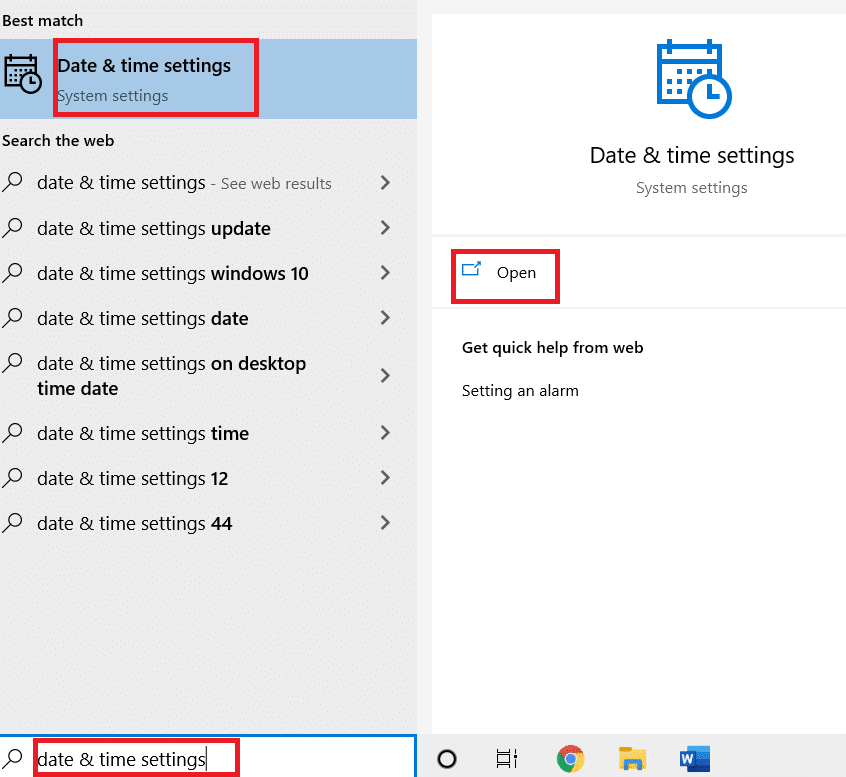
2. Sprawdź i wybierz Strefę czasową z listy rozwijanej i upewnij się, że jest to Twój aktualny region geograficzny.
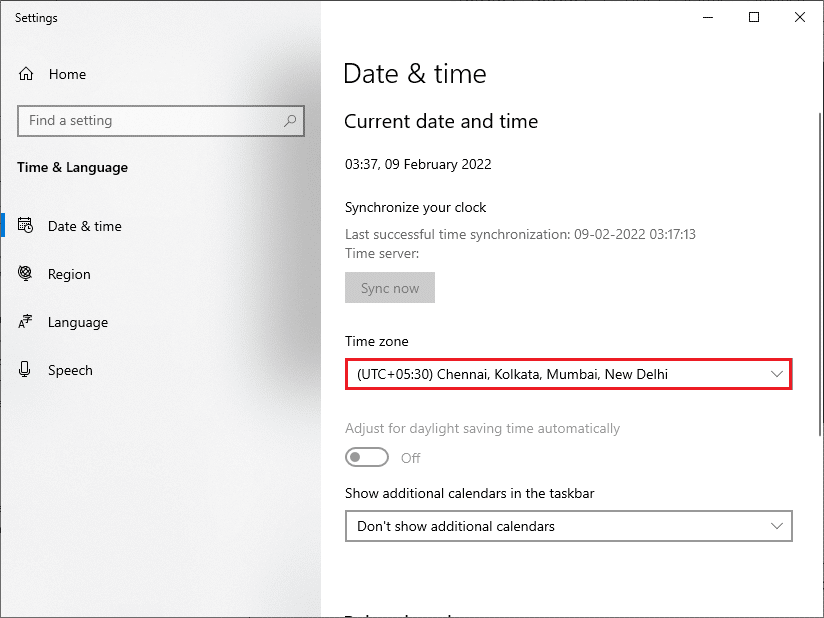
3. Upewnij się, że godzina i data są zgodne z uniwersalnym czasem i datą.
Jeśli istnieje jakakolwiek zmiana, napraw ją i sprawdź, czy problem został rozwiązany.
Przeczytaj także: Napraw błąd aktualizacji systemu Windows 0x800704c7
Metoda 3: Uruchom skanowanie złośliwego oprogramowania
Czasami atak wirusa lub złośliwego oprogramowania może spowodować ten frustrujący błąd 0x80070057. Upewnij się, że okresowo skanujesz swój komputer, aby pozbyć się tych ataków złośliwego oprogramowania. Zawsze dokładnie sprawdzaj komputer, uruchamiając skanowanie antywirusowe, jak pokazano w naszym przewodniku, aby uruchomić skanowanie w poszukiwaniu wirusów na moim komputerze. Zapora Windows Defender naprawi wszystkie problemy związane z wirusami.
Metoda 4: Uruchom narzędzie do rozwiązywania problemów z Windows Update
Możesz także uruchomić narzędzie do rozwiązywania problemów z Windows Update. Jest to wbudowana funkcja mająca na celu naprawienie wszystkich błędów aktualizacji. Naprawi tymczasowe pliki i usługi związane z Windows Update oraz zresetuje składniki Windows Update. Przeczytaj nasz przewodnik, aby uruchomić narzędzie do rozwiązywania problemów z Windows Update.
Metoda 5: Napraw uszkodzone pliki
Jeśli nadal napotykasz błąd aktualizacji systemu Windows 10 0x80070057, być może masz uszkodzone pliki na komputerze. W komputerze z systemem Windows 10 są wbudowane funkcje, takie jak SFC (Kontroler plików systemowych) i DISM (Obsługa i zarządzanie obrazem wdrażania), które umożliwiają skanowanie i usuwanie szkodliwych uszkodzonych plików. Możesz postępować zgodnie z naszym przewodnikiem, aby naprawić pliki systemowe w systemie Windows 10.
Metoda 6: Zresetuj składniki aktualizacji
Aby rozwiązać wszystkie problemy związane z aktualizacją, istnieje inna skuteczna metoda rozwiązywania problemów, resetowanie składników usługi Windows Update . Ta procedura powoduje ponowne uruchomienie usług BITS , Cryptographic, MSI Installer, usług Windows Update i folderów aktualizacji, takich jak SoftwareDistribution i Catroot2. Oto kilka instrukcji resetowania składników usługi Windows Update.
1. Naciśnij klawisz Windows , wpisz Wiersz polecenia i kliknij Uruchom jako administrator .
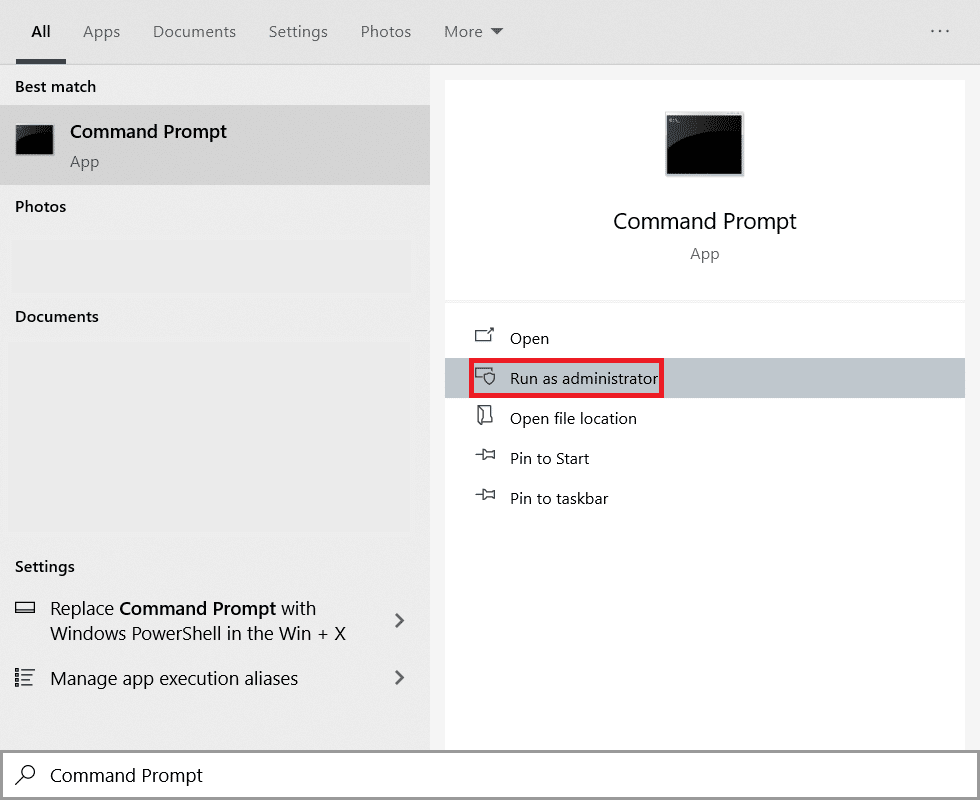
2. Wpisz następujące polecenia jeden po drugim i naciśnij klawisz Enter po każdym poleceniu.
net stop wuauserv net stop cryptSvc bity stopu netto net stop msserver ren C:\Windows\SoftwareDistribution SoftwareDistribution.old ren C:\Windows\System32\catroot2 Catroot2.old net start wuauserv net start cryptSvc bity startu netto net start msserver
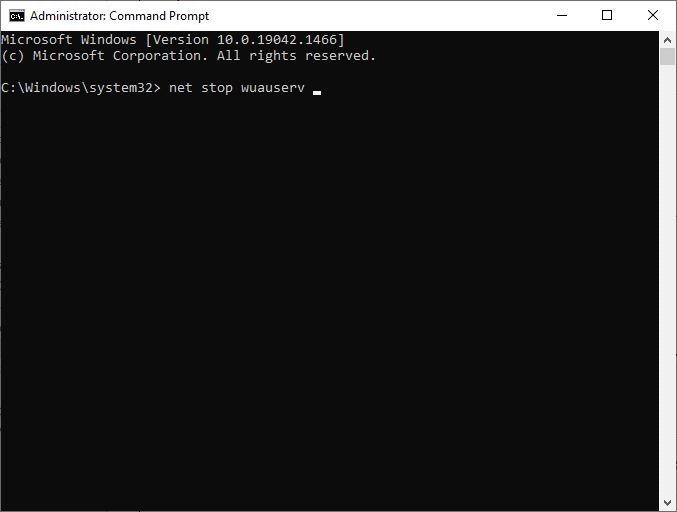
Poczekaj na wykonanie poleceń i sprawdź, czy błąd 0x80070057 został naprawiony, czy nie.
Przeczytaj także: Jak naprawić błąd Windows Update 80072ee2
Metoda 7: Włącz usługi Windows Update
Aby naprawić błąd 0x80070057, sprawdź, czy usługi Windows Update są uruchomione. Zarządzają dystrybucją aktualizacji wydanych przez Microsoft. Oto jak to zrobić.
1. Naciśnij klawisz Windows , wpisz usługi i kliknij Uruchom jako administrator .
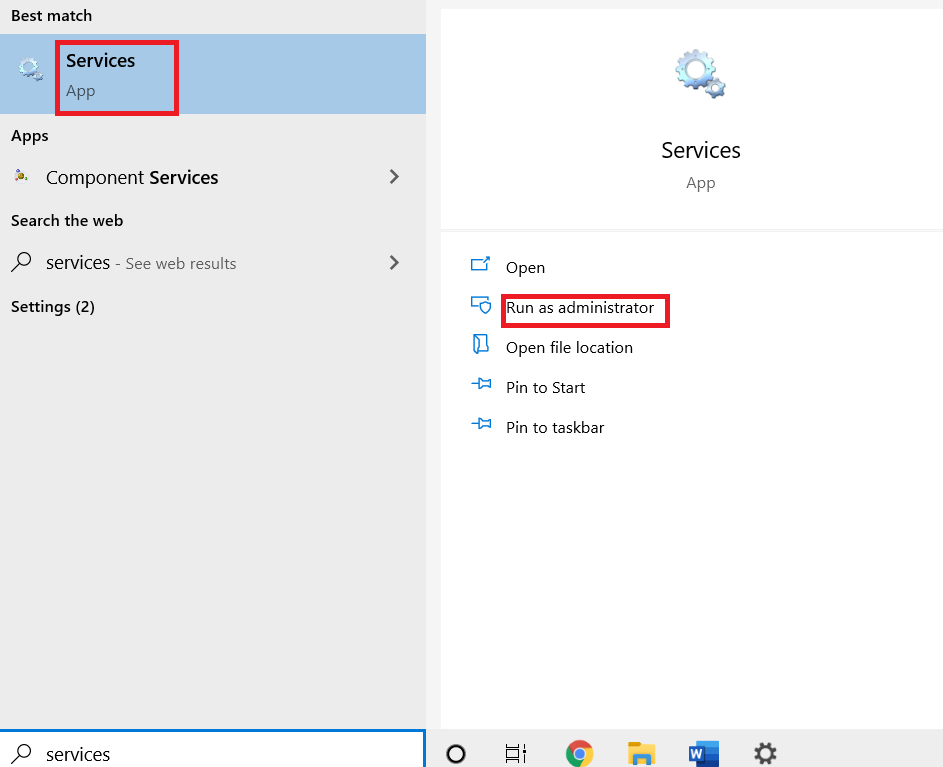
2. Teraz w oknie Usługi przewiń w dół i wyszukaj usługi Windows Update i kliknij je.
3. Kliknij prawym przyciskiem myszy Właściwości , jak pokazano na poniższym obrazku.
Uwaga: Możesz także dwukrotnie kliknąć Usługi Windows Update , aby otworzyć okno Właściwości .
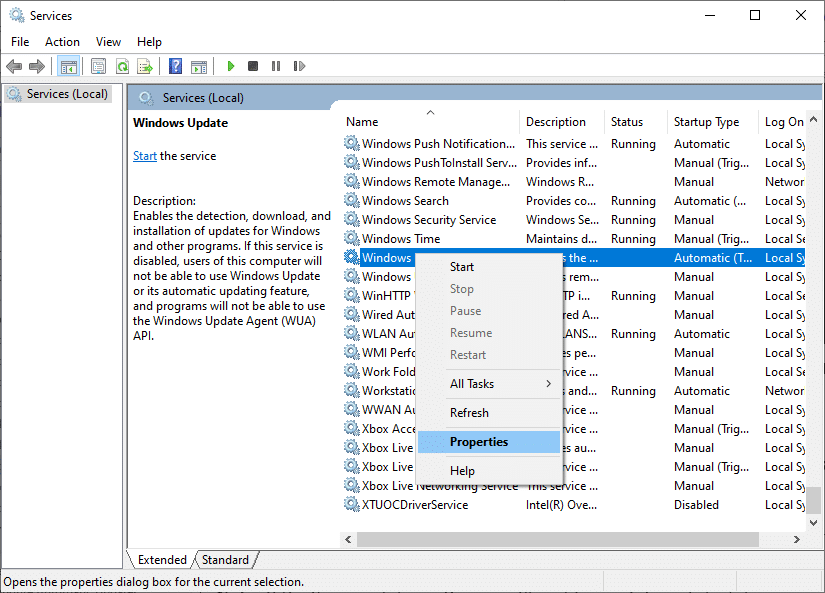
4. Ustaw Typ uruchamiania na Automatyczny, jak pokazano poniżej.
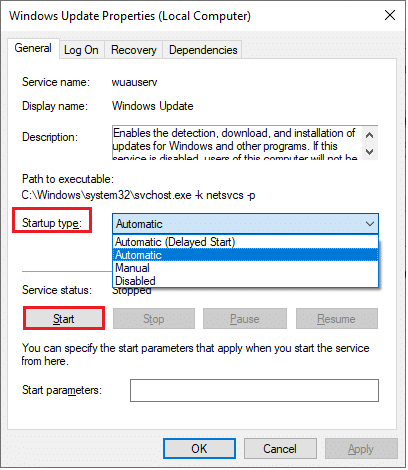
5. Kliknij Zastosuj > OK , aby zapisać zmiany.
Metoda 8: Usuń pliki dystrybucji oprogramowania
Czasami można naprawić błąd 0x80070057, ręcznie ponownie uruchamiając usługę Windows Update. Postępuj zgodnie z poniższymi instrukcjami, aby wdrożyć to samo.
1. Uruchom Usługi jako administrator.
2. Przewiń ekran w dół i kliknij prawym przyciskiem myszy Windows Update.
Uwaga: jeśli bieżący stan to inny niż Uruchomiony , możesz pominąć poniższy krok.
3. W tym miejscu kliknij Zatrzymaj , jeśli bieżący stan to Uruchomiony .
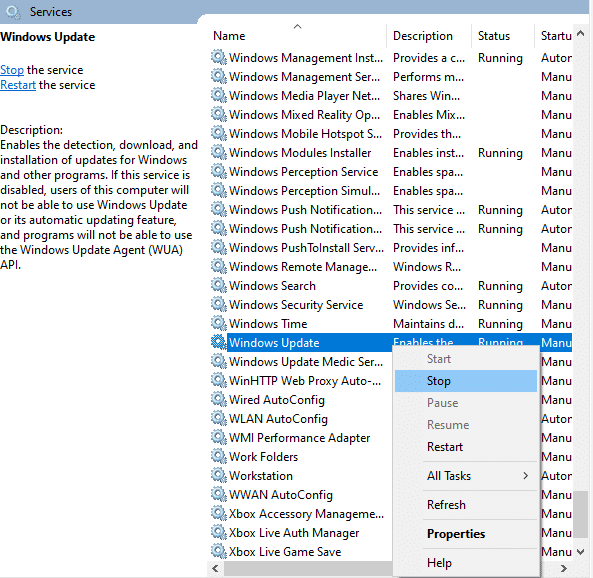
4. Zostanie wyświetlony monit, system Windows próbuje zatrzymać następującą usługę na komputerze lokalnym… Poczekaj na zakończenie monitu. Zajmie to około 3 do 5 sekund.

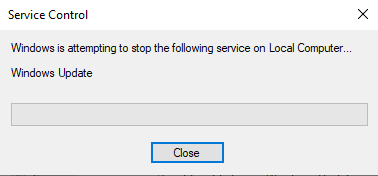
5. Otwórz Eksplorator plików , klikając jednocześnie klawisze Windows + E. Teraz przejdź do następującej ścieżki.
C:\Windows\SoftwareDistribution\DataStore
6. Wybierz wszystkie pliki i foldery, naciskając jednocześnie klawisze Control + A i kliknij prawym przyciskiem myszy puste miejsce.
7. Wybierz opcję Usuń , aby usunąć wszystkie pliki i foldery z lokalizacji DataStore.
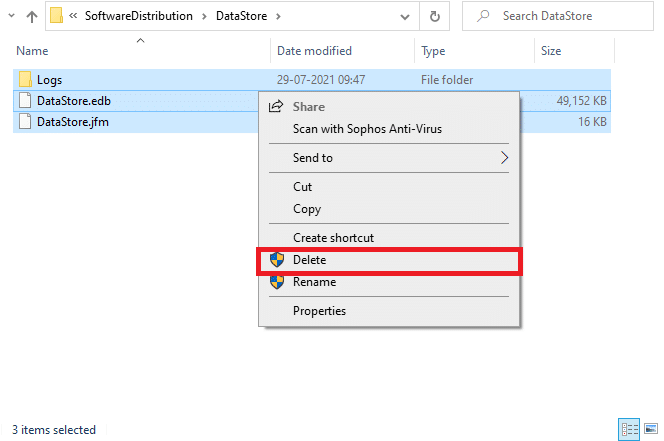
8. Teraz przejdź do podanej ścieżki , i Usuń wszystkie pliki w lokalizacji pobierania, jak wspomniano w poprzednim kroku.
C:\Windows\SoftwareDistribution\Pobierz
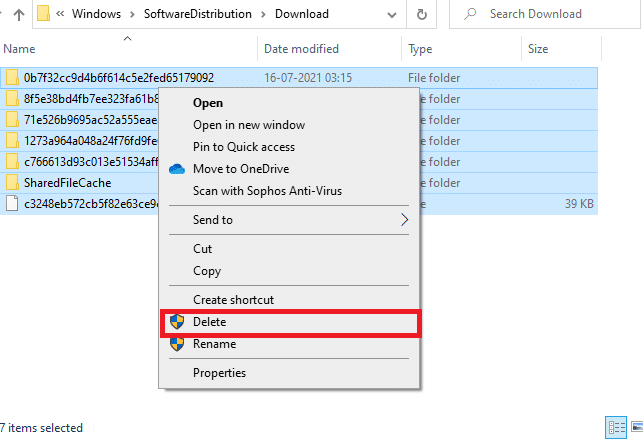
9. Wróć do okna Usługi i kliknij prawym przyciskiem myszy Windows Update.
10. Wybierz opcję Start , jak pokazano na poniższym obrazku.
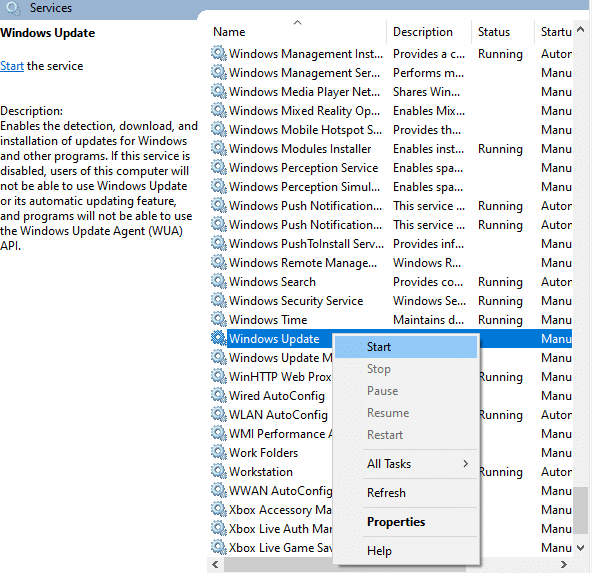
11. Otrzymasz komunikat, system Windows próbuje uruchomić następującą usługę na komputerze lokalnym… Poczekaj 3 do 5 sekund i zamknij okno Usługi.
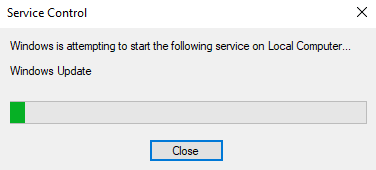
12. Na koniec uruchom ponownie komputer i sprawdź, czy błąd aktualizacji systemu Windows 10 0x80070057 został rozwiązany.
Przeczytaj także: 7 sposobów na naprawienie błędu BSOD iaStorA.sys w systemie Windows 10
Metoda 9: Użyj opcji odzyskiwania
Jeśli problem nie zostanie rozwiązany przez ręczne usunięcie składników folderu dystrybucji oprogramowania lub jeśli napotkałeś jakiekolwiek błędy podczas usuwania plików, wykonaj poniższe czynności. Te instrukcje uruchomią komputer w trybie odzyskiwania, dzięki czemu można go bez problemu usunąć.
1. Naciśnij klawisz Windows i wpisz Opcje odzyskiwania , jak pokazano. Otwórz najlepsze wyniki.
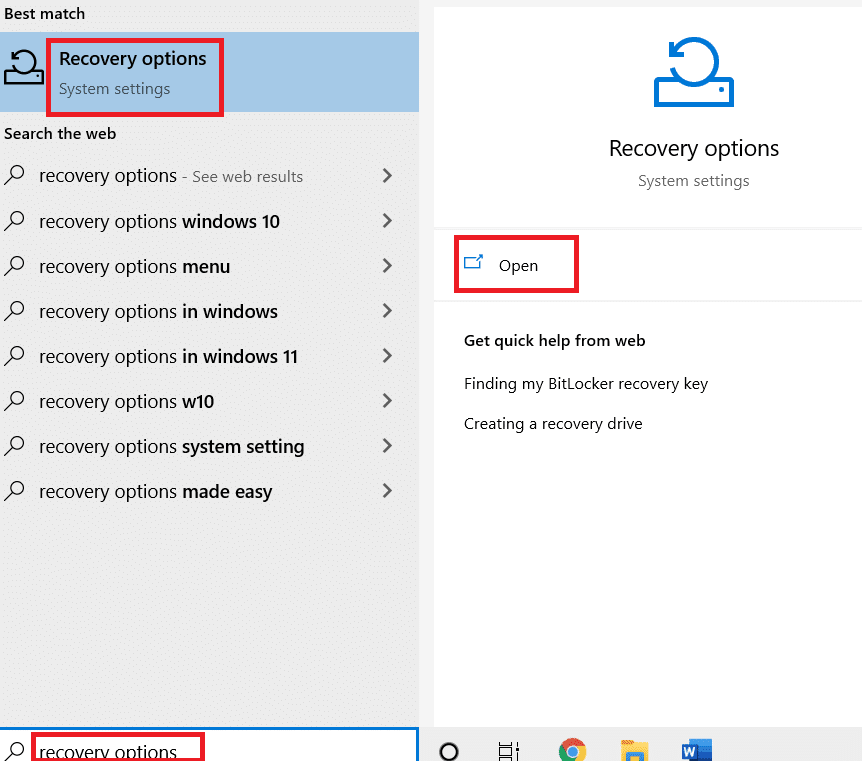
2. W oknie Ustawienia kliknij opcję Uruchom ponownie teraz w obszarze Uruchamianie zaawansowane, jak pokazano.
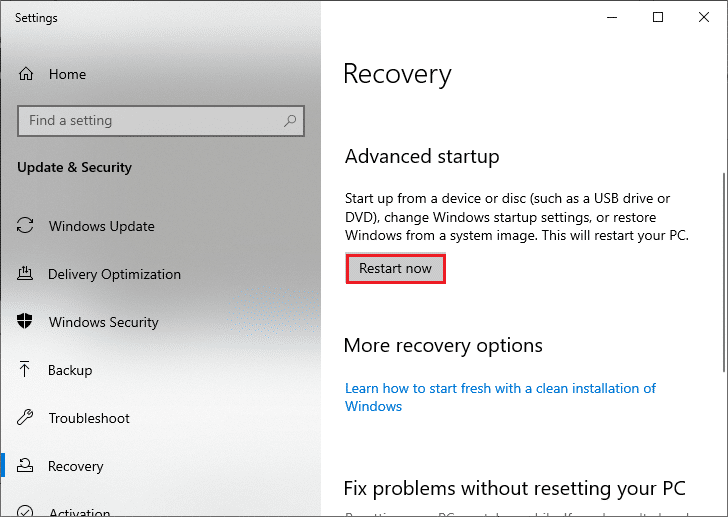
3. Kliknij Rozwiązywanie problemów w oknie Wybierz opcję .
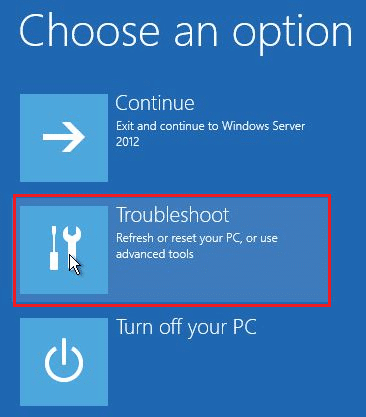
4. Kliknij Opcje zaawansowane , jak pokazano.
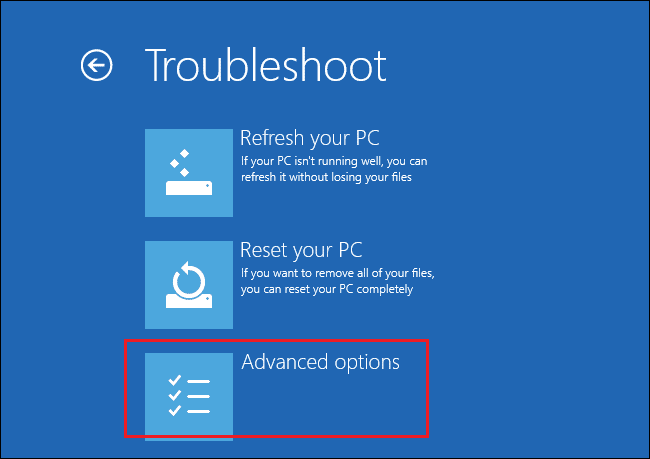
5. Kliknij Ustawienia uruchamiania , jak podświetlono.
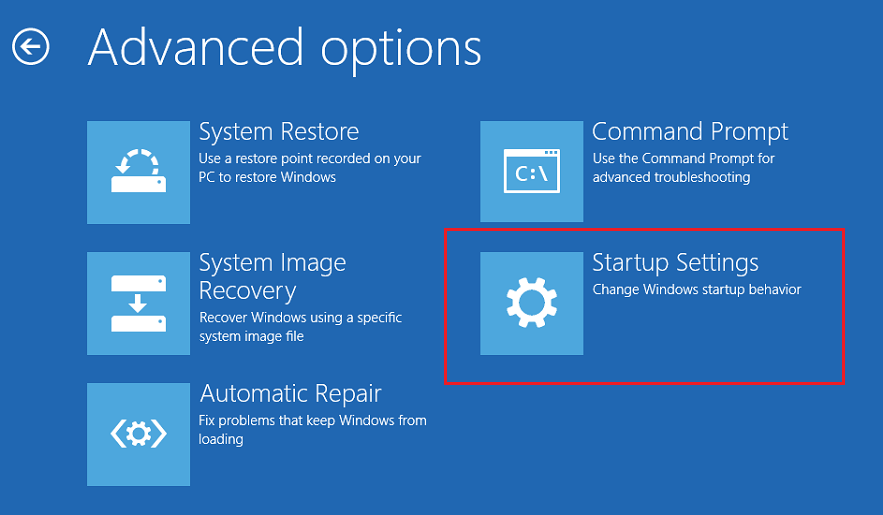
6. W oknie Ustawienia uruchamiania kliknij Uruchom ponownie .
7. Po ponownym uruchomieniu komputera zobaczysz poniższy ekran. Tutaj naciśnij klawisz F5 na klawiaturze, aby włączyć opcję trybu awaryjnego z obsługą sieci .

8. Naciśnij i przytrzymaj jednocześnie klawisze Windows + E, aby otworzyć Eksplorator plików . Przejdź do następującej lokalizacji.
C:\Windows\SoftwareDistribution
9. Wybierz wszystkie pliki w folderze Dystrybucja oprogramowania i usuń je.
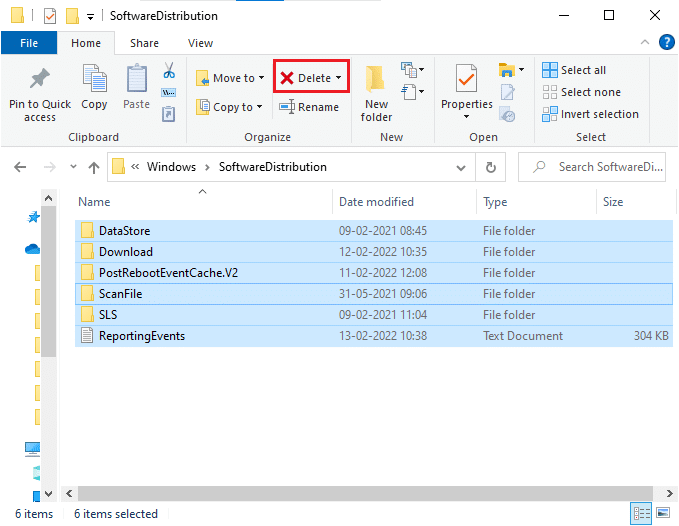
10. Następnie uruchom ponownie komputer i spróbuj zaktualizować Windows Update. Nie powinieneś ponownie stawiać czoła problemowi.
Metoda 10: Zresetuj komputer
Jeśli żadna z powyższych metod nie działa dla Ciebie, jest to ostateczność. Możesz zresetować komputer, aby w końcu naprawić ten błąd. Oto jak to zrobić.
1. Wykonaj kroki 1 i 2 z metody 5.
2. Wybierz opcję Odzyskiwanie z lewego okienka i kliknij Rozpocznij w prawym okienku.
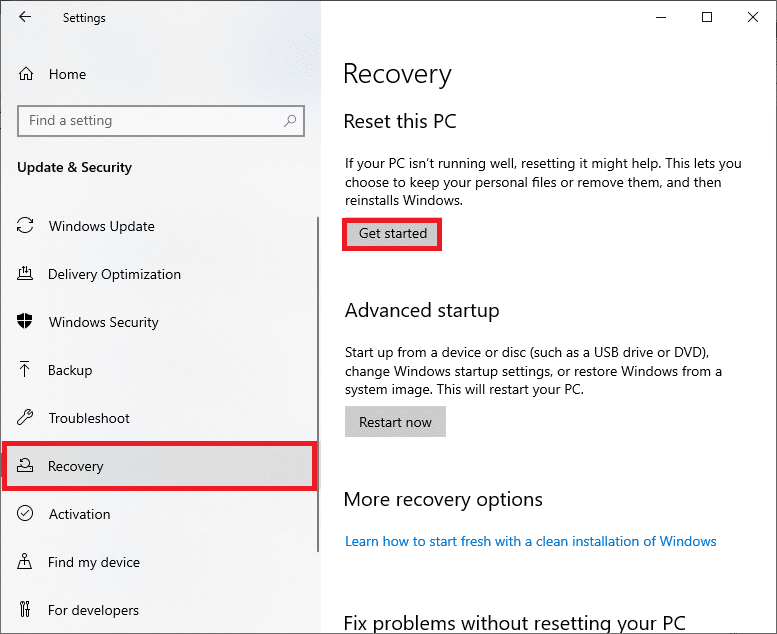
3. Teraz wybierz opcję z okna Resetuj ten komputer .
- Opcja Zachowaj moje pliki usunie aplikacje i ustawienia, ale zachowa Twoje osobiste pliki.
- Opcja Usuń wszystko spowoduje usunięcie wszystkich osobistych plików, aplikacji i ustawień.
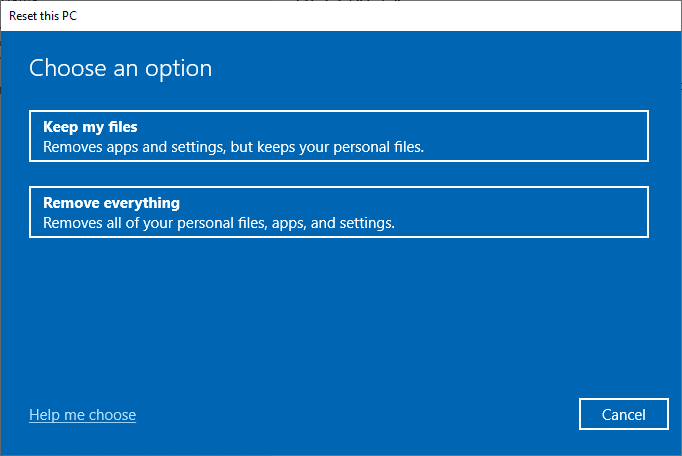
4. Na koniec postępuj zgodnie z instrukcjami wyświetlanymi na ekranie, aby zakończyć proces resetowania.
Przeczytaj także: Jak usunąć pliki instalacyjne Win w systemie Windows 10
Dodatkowe metody
Oto kilka dodatkowych poprawek, które pomogą usunąć błąd aktualizacji systemu Windows 0x80070057.
Metoda 1: Skonfiguruj automatyczne aktualizacje
Zamiast ręcznie aktualizować aktualizacje systemu Windows, możesz skonfigurować aktualizacje automatyczne zgodnie z poniższymi instrukcjami.
1. Otwórz okno dialogowe Uruchom i wpisz gpedit.msc i naciśnij jednocześnie klawisze Ctrl + Shift + Enter, aby otworzyć Edytor lokalnych zasad grupy z uprawnieniami administratora.
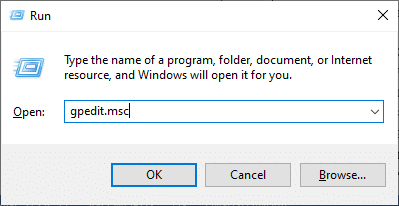
2. Kliknij dwukrotnie Konfiguracja komputera w lewym okienku i na liście rozwijanej ponownie kliknij dwukrotnie folder Szablony administracyjne , jak pokazano.
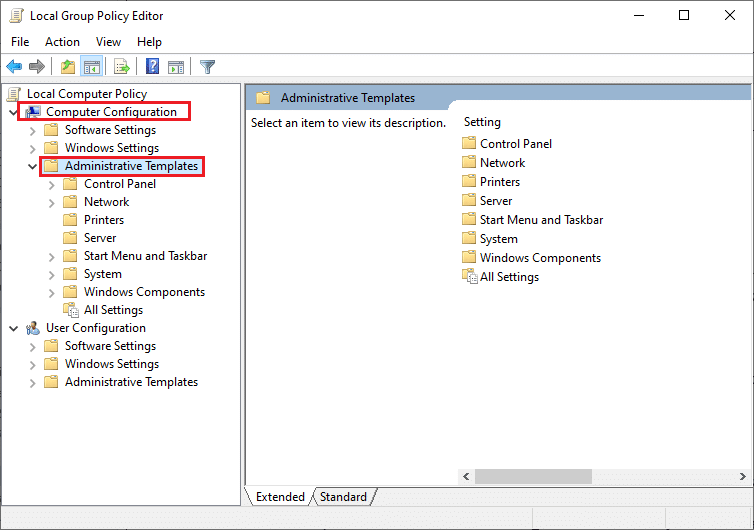
3. Kliknij dwukrotnie folder Składniki systemu Windows w folderze Szablony administracyjne.
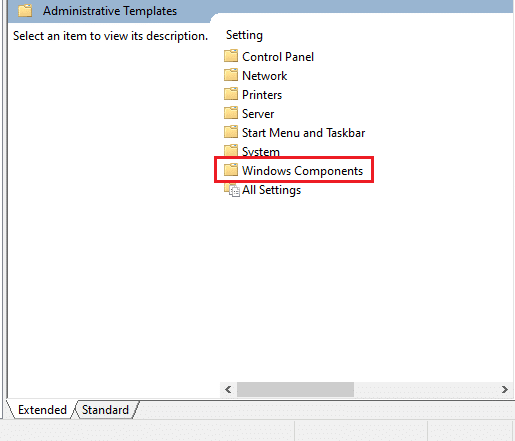
4. W folderze Windows Components kliknij dwukrotnie folder Windows Update .
5. W folderze Windows Update przewiń w dół prawy panel i wyszukaj plik Konfiguruj aktualizacje automatyczne . Sprawdź, czy jego stan jest ustawiony na Enabled . Jeśli Stan nie jest włączony, kliknij dwukrotnie plik Konfiguruj aktualizacje automatyczne .
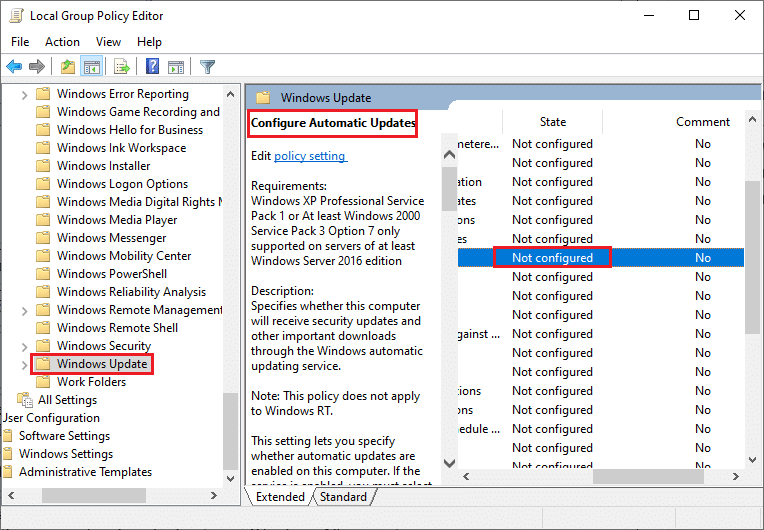
6. W oknie Konfiguruj automatyczne aktualizacje kliknij opcję Włączone i wybierz jedną z następujących opcji w menu Konfiguruj automatyczne aktualizacje .
- 2-Powiadom o pobraniu i automatycznej instalacji
- 3-Automatyczne pobieranie i powiadamianie o instalacji
- 4-Automatyczne pobieranie i planowanie instalacji
- 5-Zezwól lokalnemu administratorowi na wybór ustawienia
- 7-Automatyczne pobieranie, Powiadom o instalacji Powiadom o ponownym uruchomieniu
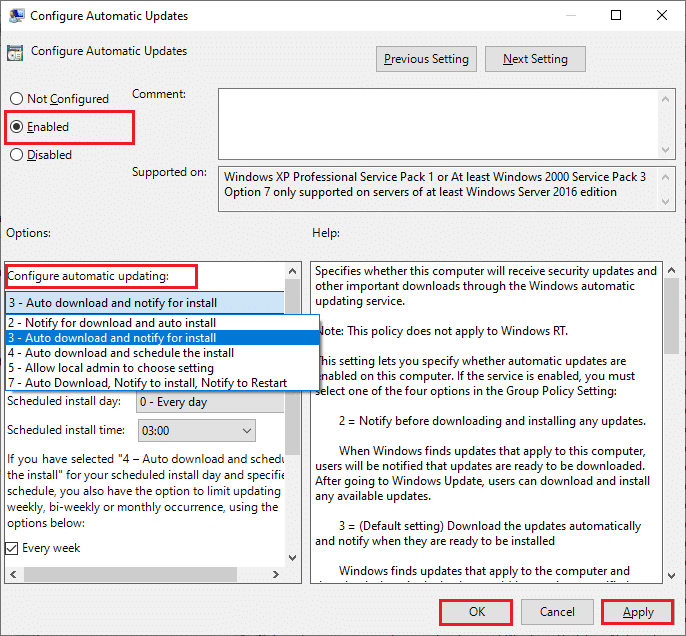
Dodatkowo, jeśli masz na swoim komputerze aplikację Cloud Fogger , usuń ją całkowicie. Możesz go znaleźć, uruchamiając appwiz.cpl w oknie dialogowym Uruchom i usuwając go stamtąd.
Przeczytaj także: 5 sposobów otwierania lokalnego edytora zasad grupy w systemie Windows 10
Metoda 2: Popraw edytor rejestru
Ta metoda jest rzadka, ale jest skutecznym obejściem, które pomoże naprawić błąd 0x80070057. Wykonaj poniższe kroki.
1. Naciśnij klawisz Windows , wpisz Notatnik i kliknij Otwórz .
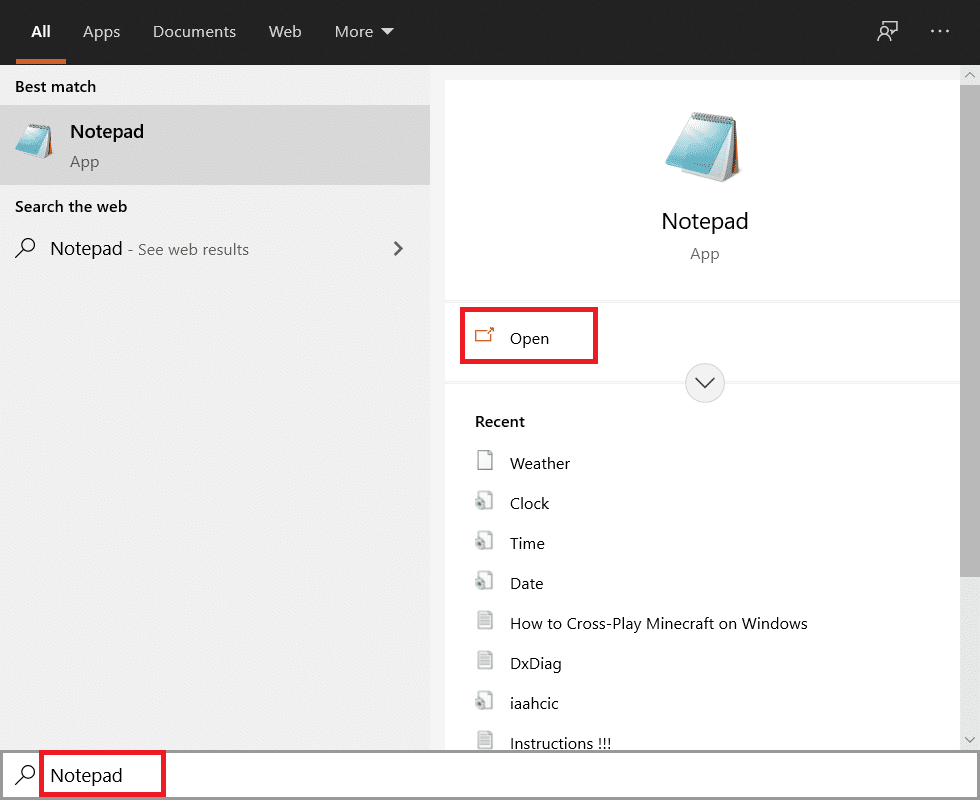
2. Skopiuj i wklej następujący kod .
document:“IsConvergedUpdateStackEnabled”=dword:00000000 [URZĄDZENIE LOKALNE HKEY\OPROGRAMOWANIE\Microsoft\WindowsUpdate\UX\Ustawienia] „UxOption”=dword:00000000
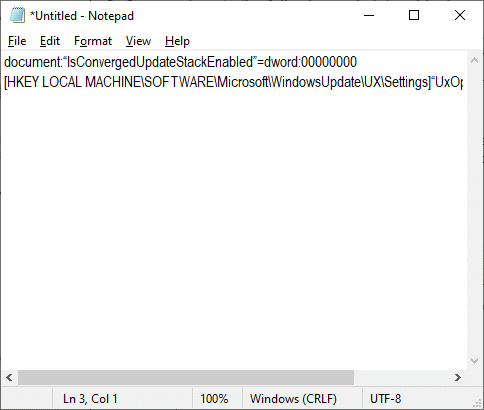
3. Zapisz plik jako wufix.reg. Zanotuj, że ustawiłeś typ pliku na Wszystkie pliki.
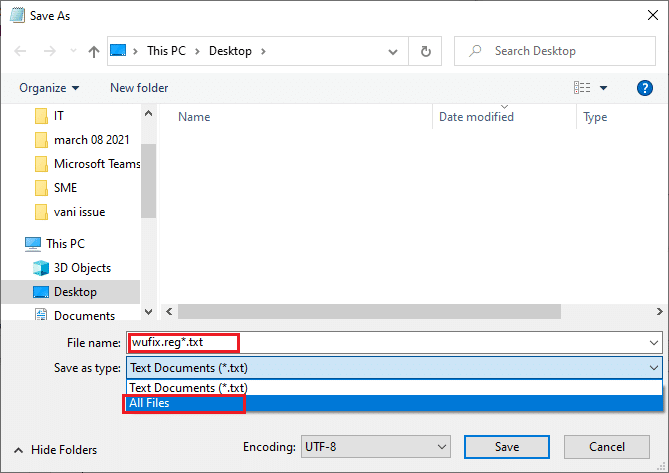
4. Otwórz plik i zaakceptuj monit, klikając Tak .
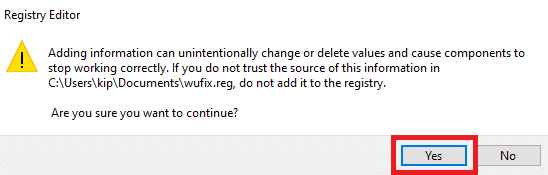
Sprawdź, czy błąd aktualizacji 0x80070057 Windows 10 jest naprawiony, czy nie.
Zalecana:
- 12 najlepszych brytyjskich kanałów telewizyjnych Kodi
- Jak naprawić błąd WDF_VIOLATION w systemie Windows 10?
- Napraw błąd aktualizacji systemu Windows 10 0x80072ee7
- Napraw nie można pobrać ze sklepu Microsoft Store
Mamy nadzieję, że ten przewodnik był pomocny i nauczyłeś się, jak naprawić błąd Windows Update 0x80070057 . Daj nam znać, która metoda zadziałała najlepiej dla Ciebie. Ponadto, jeśli masz jakieś pytania/sugestie dotyczące tego artykułu, możesz je umieścić w sekcji komentarzy.
